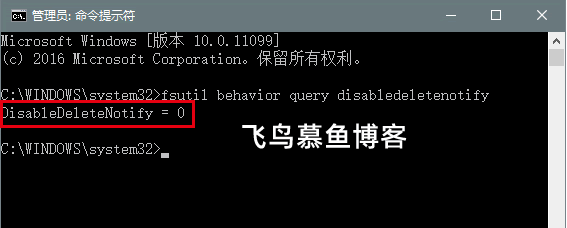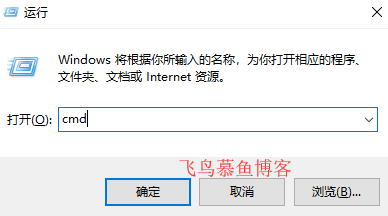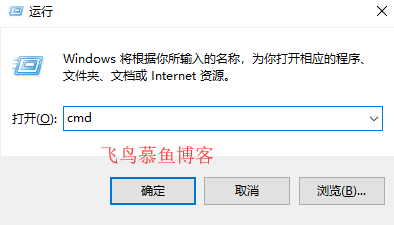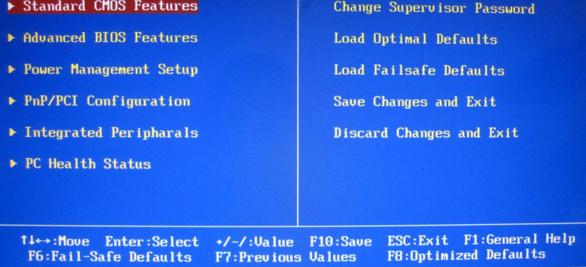困难是动摇者和懦夫掉队回头的便桥;但也是勇敢者前进的脚踏石。我不识何谓君子,但看每事肯吃亏者便是;我不识何谓小人,但看每事好占便宜者便是。
对于带毒电脑,它毫无疑问就是一个病原体。除了网络之外,它向外传播病毒的媒介目前可能也就只剩下U盘和移动硬盘了。
如果遇到不得不用带有病毒的电脑来读取U盘或移动硬盘的数据时,我们可以对U盘或是移动硬盘进行写保,来防止U盘移动硬盘被电脑上的病毒感染。

写保护定义
“写保护”即,通过对电脑的设置,来限制对插入电脑的U盘移动硬盘等移动储存设备进行写操作,但不会限制读操作,即可以正常读取或复制移动储存设备中的数据
写保护设置方法
1、在Cortana搜索栏输入regedit,按回车键进入注册表编辑器
2、定位到HKEY_LOCAL_MACHINE\SYSTEM\CurrentControlSet\Control
3、新建“项”,命名为StorageDevicePolicies,如下图 ——
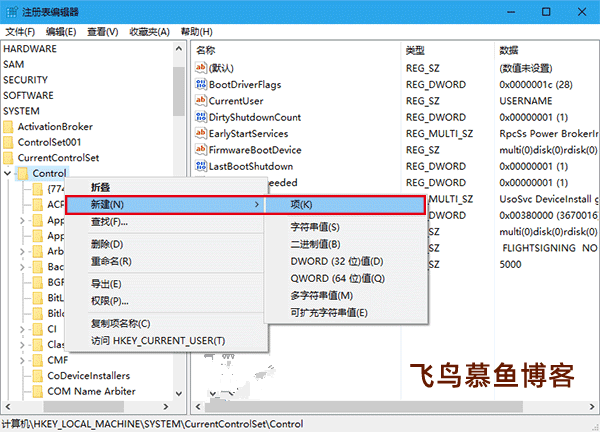
4、新建“DWORD(32位)值”,命名为WriteProtect,如下图 ——
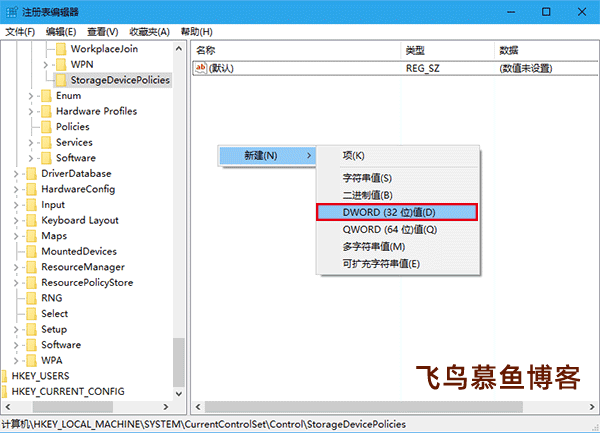
5、双击修改“数值数据”为1,修改生效,如下图 ——
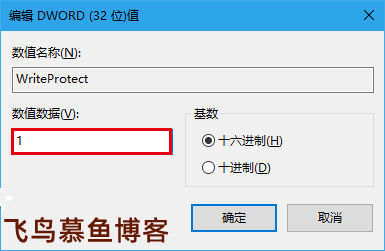
如果此时已经有U盘或者移动硬盘连接电脑,拔下再连接后,修改即可生效(如下图)。此时所有连接这台电脑的移动设备均变为“只读”属性,也就是说无法被写入,但可以打开、复制其中文件。如果电脑恢复正常,想解除移动存储的“写保护”状态,只需要把WriteProtect的数值数据改为0即可。
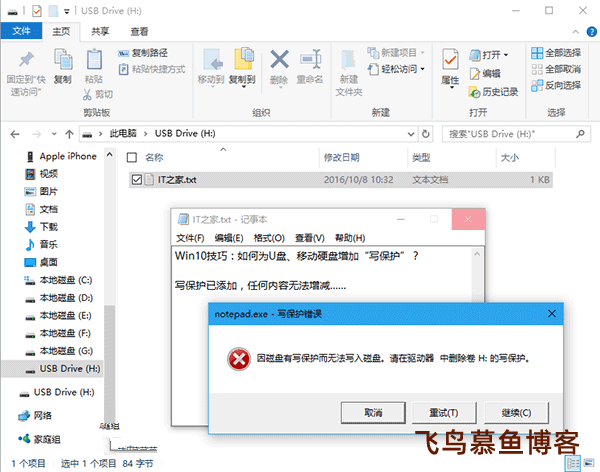
以上就是对U盘等移动设备进行写保护的方法,如要你的Windows系统禁止修改注册表,可以查看本博客中的相关文章进行解决。